Notifikace dokážou být opravdu otravné, to víme všichni. Zvlášť když se objeví uprostřed napínavé online hry. To je ten nejhorší moment, kdy vám vyskočí nějaké upozornění a k tomu ještě zazvoní.
Práce s upozorněními na Discordu není sice nijak složitá, ale existuje několik šikovných nastavení, která vám mohou herní zážitek výrazně zpříjemnit. Alespoň co se týče věcí, které se dějí mimo hru. Podívejme se, jak si s notifikacemi na Discordu poradit.
Aktivace zvukových upozornění
Začneme s povolením všech upozornění. Pokud chcete být informováni o veškerém dění na Discordu, je to jednoduché. V mobilní aplikaci Discord klikněte na ikonu svého profilu, poté vyberte možnost Oznámení. V menu Oznámení aktivujte všechny tři přepínače.
V desktopové/webové verzi Discordu najdete ikonu svého profilu v levé dolní části okna. Neklikejte na ni, ale vyberte ikonu ozubeného kola. V nastavení uživatele, které se otevře, přejděte na sekci Oznámení. Nachází se na levé straně. Nyní povolte všechny přepínače.
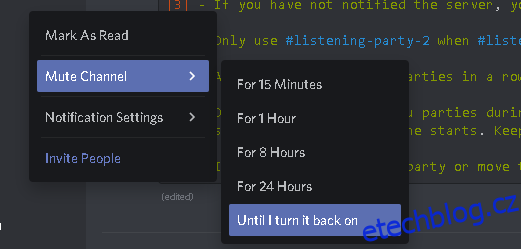
A je to! Úspěšně jste aktivovali všechna upozornění na Discordu.
Přizpůsobení upozornění
Mobilní aplikace Discord nenabízí příliš mnoho možností nastavení upozornění. V podstatě si můžete zvolit, zda chcete dostávat notifikace v rámci Discordu, zda chcete být upozorňováni i mimo Discord, a také jestli si přejete integrovat hovory s aplikací pro telefon.
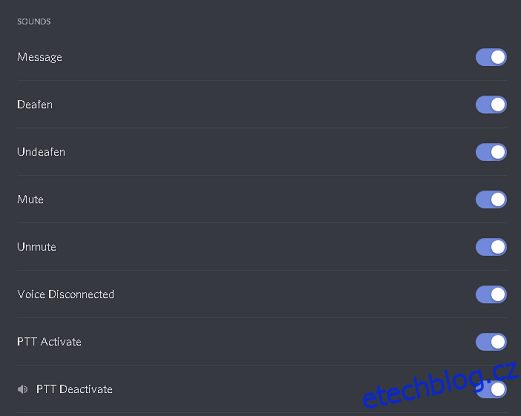
V desktopové verzi Discordu si můžete nastavit časový limit pro push notifikace při neaktivitě. Můžete si také vybrat, jestli chcete dostávat notifikace převodu textu na řeč. A co je nejdůležitější, můžete si vybrat, které události mají spouštět zvuková upozornění. Seznam zvukových upozornění, která si můžete zapnout nebo vypnout, je poměrně rozsáhlý. Discord je v tomto ohledu velmi přizpůsobitelný.
Vypnutí upozornění od konkrétního uživatele
Možná vás někdo otravuje. Nebo chcete ztišit všechny kromě pár vybraných. V obou případech máte dvě možnosti: ztlumení a blokování uživatele.
Ztlumení
Ztlumení uživatele funguje pouze v desktopové aplikaci. Nejdříve otevřete soukromé zprávy. Uživatelů ze seznamu přátel nelze ztlumit. Pro ztlumení uživatele klikněte na ikonu Discord v levém horním rohu obrazovky, tím se dostanete do domovské nabídky.
Následně se v levém panelu zobrazí seznam vašich kontaktů. Najděte kontakt, který chcete ztlumit, klikněte na něj pravým tlačítkem. V menu, které se zobrazí, sjeďte úplně dolů a najděte možnost Ztlumit @[jméno kontaktu]. Poté si můžete vybrat, jak dlouho má ztlumení trvat. Můžete zvolit možnost „Dokud to znovu nezapnu“.
Blokování
Extrémnější možností je blokování uživatele, které mu zcela zabrání vám posílat zprávy. Navíc neuvidíte jejich zmínky a zprávy ve společných serverech, které sdílíte, budou skryté. Nicméně, zprávy si můžete zobrazit kliknutím na speciální tlačítko.
V desktopové/webové verzi klikněte pravým tlačítkem na jméno osoby a vyberte možnost Blokovat. Potvrďte, zda si jste jisti, že chcete uživatele zablokovat. Hotovo. Úspěšně jste uživatele zablokovali.
V mobilní aplikaci najděte profil uživatele, klikněte na něj a poté vyberte ikonu se třemi tečkami v pravém horním rohu. Nyní klikněte na Blokovat a potvrďte.
Ať už uživatele zablokujete pomocí desktopové/webové verze nebo mobilní aplikace, bude odstraněn ze všech vašich seznamů. Pokud ho chcete odblokovat, budete muset vyhledat jeho profil. Až se otevře okno chatu, přejděte na jeho uživatelské jméno v horní části obrazovky, klikněte na něj pravým tlačítkem a vyberte Odblokovat.
Vypnutí upozornění na konkrétních kanálech
Toto je jedno z nejčastějších nastavení ztlumení, které uživatelé Discordu používají. Ve výchozím stavu jste neustále upozorňováni na nové zprávy v každém jednotlivém kanálu, který používáte. Jak si dokážete představit, může to být rychle velmi otravné a rušivé.
Řešení? Vypnutí notifikací na konkrétním kanálu. Zábavné na tom je, že budete stále upozorněni, když vám někdo pošle přímou zprávu, takže se vlastně jedná o výchozí nastavení pro většinu zkušených uživatelů Discordu.
Pro vypnutí upozornění na konkrétním kanálu otevřete nejprve daný server. Poté přejděte na kanál, který chcete ztlumit. Klikněte na něj pravým tlačítkem a najděte možnost Ztlumit kanál. Poté si vyberte, jak dlouho jej chcete ztlumit. Pro ztlumení na neurčito, vyberte možnost „Dokud to znovu nezapnu“.
V mobilní aplikaci Discord musíte vybrat kanál, který chcete ztlumit. Přejetím prstem doleva otevřete nastavení kanálu. Zobrazí se možnost Oznámení. Vyberte ji a můžete si zvolit, jak dlouho chcete kanál ztlumit.
Vypnutí upozornění na konkrétních serverech
Ztlumení serveru v podstatě ztlumí každý jednotlivý kanál na něm. Ať už používáte Discord na mobilu nebo na počítači, seznam serverů, na kterých se nacházíte, je zobrazen v panelu úplně nalevo.
Pro ztlumení kanálu v desktopové verzi Discordu přejděte na daný server a klikněte na něj pravým tlačítkem. Poté najděte možnost Ztlumit server a vyberte, jak dlouho chcete server ztlumit. Je to tak snadné.
V mobilní aplikaci Discord vyberte server ze seznamu. Na obrazovce, kde vidíte seznam kanálů, posuňte se nahoru a klepněte na název serveru. Zobrazí se nové okno. Vyberte Oznámení a zvolte, jak dlouho chcete kanál ztlumit.
Závěrem o ztlumení na Discordu
Discord nabízí rozsáhlá nastavení ztlumení a upozornění. Koneckonců, je to komunikační aplikace zaměřená na hráče, a hraní her často vyžaduje velkou míru soustředění. Můžete si vybrat, jestli ztlumíte jednotlivce, kanál, nebo celý server. Také můžete blokovat osoby, které nechcete slyšet. Pokud vám tato nastavení ztlumení/blokování nestačí, zvažte vyfiltrování serverů a ponechání si jen těch, které opravdu potřebujete. „Nepořádek“ na Discordu je realita.
Byl pro vás tento článek užitečný? Podařilo se vám upravit nastavení upozornění/ztlumení/blokování tak, aby vyhovovalo vašemu stylu? Neváhejte a podělte se o své myšlenky a dotazy v komentářích níže.